Với những ai sử dụng Zalo thì chắc hẳn đều việc việc giới thiệu bạn bè trên ứng dụng này chỉ có thể thực hiện cách chia sẻ danh bạ trên ứng dụng Zalo. Tuy nhiên lại có khá nhiều người không biết cách làm sao để gửi danh bạ Zalo cho người khác khi có liên lạc quan trọng, cần thiết.
- Cập nhật, đồng bộ danh bạ iPhone với Zalo
- Chia sẻ danh sách liên lạc trên Android với ContactBox
- Chia sẻ danh bạ qua Bluetooth, gửi danh bạ trên Android bằng Bluetooth
- Cách chia sẻ tin nhắn trên Zalo, tính năng chia sẻ
- Cách xuất, lưu danh bạ Android vào Gmail
Hiện nay, Zalo đang là một trong những ứng dụng hỗ trợ liên lạc được yêu thích nhất hiện nay với nhiều tính năng thú. Bạn cũng có thể dễ dàng sao lưu tin nhắn Zalo trên thiết bị của mình khi cần thiết cũng như lấy lại. Và trong bài viết này chúng ta sẽ tiếp tục đi tìm hiểu về cách chia sẻ danh bạ trên ứng dụng Zalo trên điện thoại được nhiều người quan tâm.

Hướng dẫn chia sẻ danh bạ trên ứng dụng Zalo
Vì cách thực hiện chia sẻ danh bạ Zalo trên điện thoại Android, iPhone khá giống nhau, nên trong bài viết này 9Mobi.vn sẽ sử dụng thiết bị iPhone để cùng các bạn thực hiện điều này.
Bước 1 : Các bạn sẽ tiến hành khởi động ứng dụng Zalo trên thiết bị của mình lên và tiến hành đăng nhập tài khoản.
Bước 2 : Tại giao diện chính cả ứng dụng này, chúng ta sẽ ấn chọn một cuộc hội thoại mà bạn sẽ cần phải chia sẻ danh bạ trên Zalo của mình.
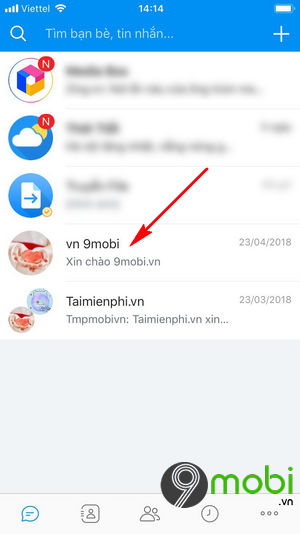
Bước 3 : Lúc này, tại cuộc trò chuyện, để có thể chia sẻ danh bạ trên ứng dụng Zalo chúng ta sẽ thực hiện ấn chọn biểu tượng dấu "+" .
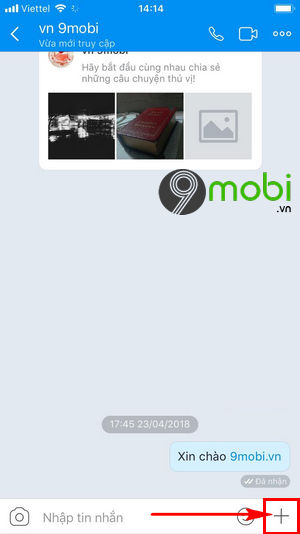
- Một biểu mẫu sẽ xuất hiện trên màn hình điện thoại để người dùng lựa chọn thêm các tính năng trên ứng dụng này, chúng ta sẽ lựa chọn biểu tượng 4 dấu chấm cuối cùng bên tay phải màn hình như hình dưới.
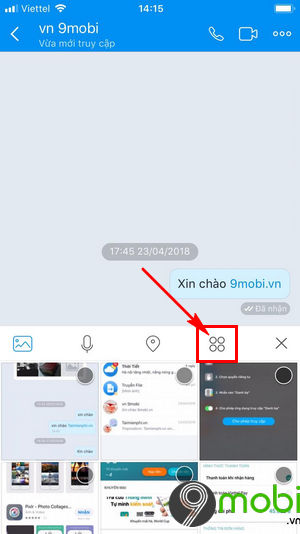
Bước 5 : Và lúc này chúng ta sẽ ấn chọn biểu tượng Danh thiếp để chia sẻ danh bạ trên Zalo cho bạn bè, đồng nghiệp của mình ngay trên điện thoại nhanh chóng.
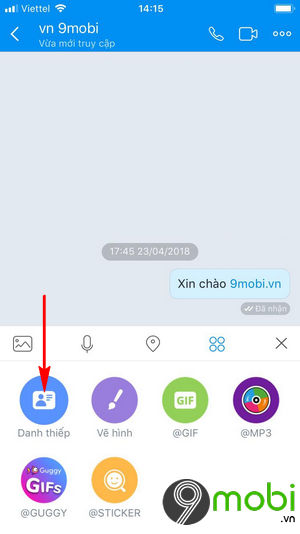
- Chương trình sẽ yêu cầu người dùng lựa chọn một hoặc nhiều danh bạ trong danh sách bạn bè trên Zalo để thực hiện gửi đi.
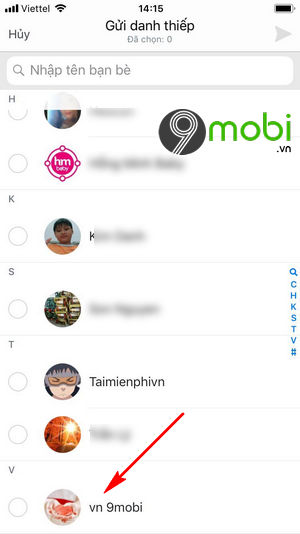
- Khi đã lựa chọn được danh thiết muốn gửi, chúng ta sẽ ấn chọn biểu tượng Gửi ở góc trên cùng tay phải màn hình.
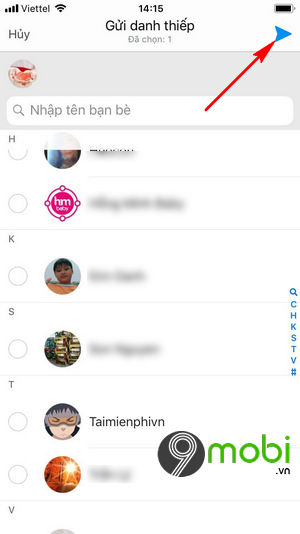
Bước 6 : Ngay lập tức hệ thống Zalo sẽ tiến hành chia sẻ trên ứng dụng Zalo trong cuộc trò chuyện của chúng ta.
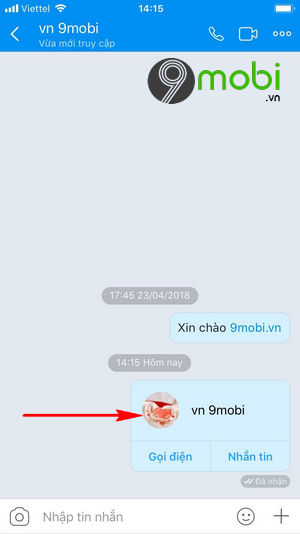
Bên cạnh đó, các bạn có thể lựa chọn việc tạo và chat nhóm Zalo trên điện thoại để có thể giới thiệu bạn bè của mình dễ dàng và nhanh chóng hơn, các bạn có thể tham khảo bài viết tạo nhóm chat Zalo để thực hiện điều này.
Như vậy, chúng ta đã vừa cùng nhau đi tìmh hiểu về các bước thực hiện cách chia sẻ danh bạ trên ứng dụng Zalo để bạn có thể xem thêm Cách tìm vị trí người khác qua Zalo để chia sẻ vị trí những người bạn mới của mình cũng như các đồng nghiệp để liên lạc trong công việc dễ dàng hơn thông qua ứng dụng Zalo đầy tiện ích này.
https://9mobi.vn/cach-chia-se-danh-ba-tren-ung-dung-zalo-23320n.aspx
Ngoài ra, hiện nay với những ai đang sử dụng thuê bao Vinaphone, chúng ta đã có thể lựa chọn đăng ký gói Zalo Plus cho phép sử dụng các tính năng tuyệt vời và không giới mạng Internet tốc độ cao 3G, 4G trong ngày. Các bạn có thể xem lại bài viết cách đăng ký gói Zalo Plus, thoải mái truy cập Zalo và MP3 để biết được những ưu đãi mà chúng ta có thể nhận được khi sử dụng gói cước này.